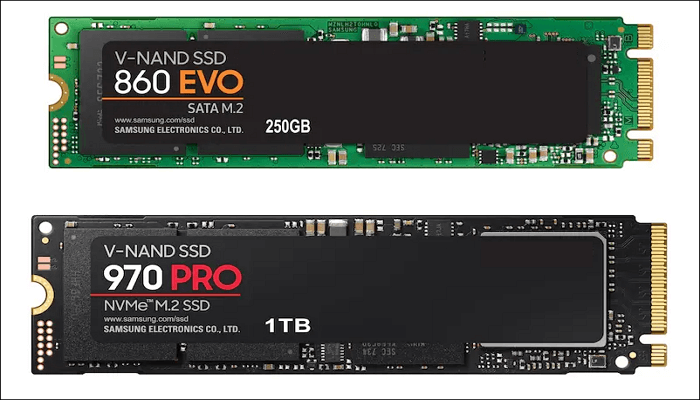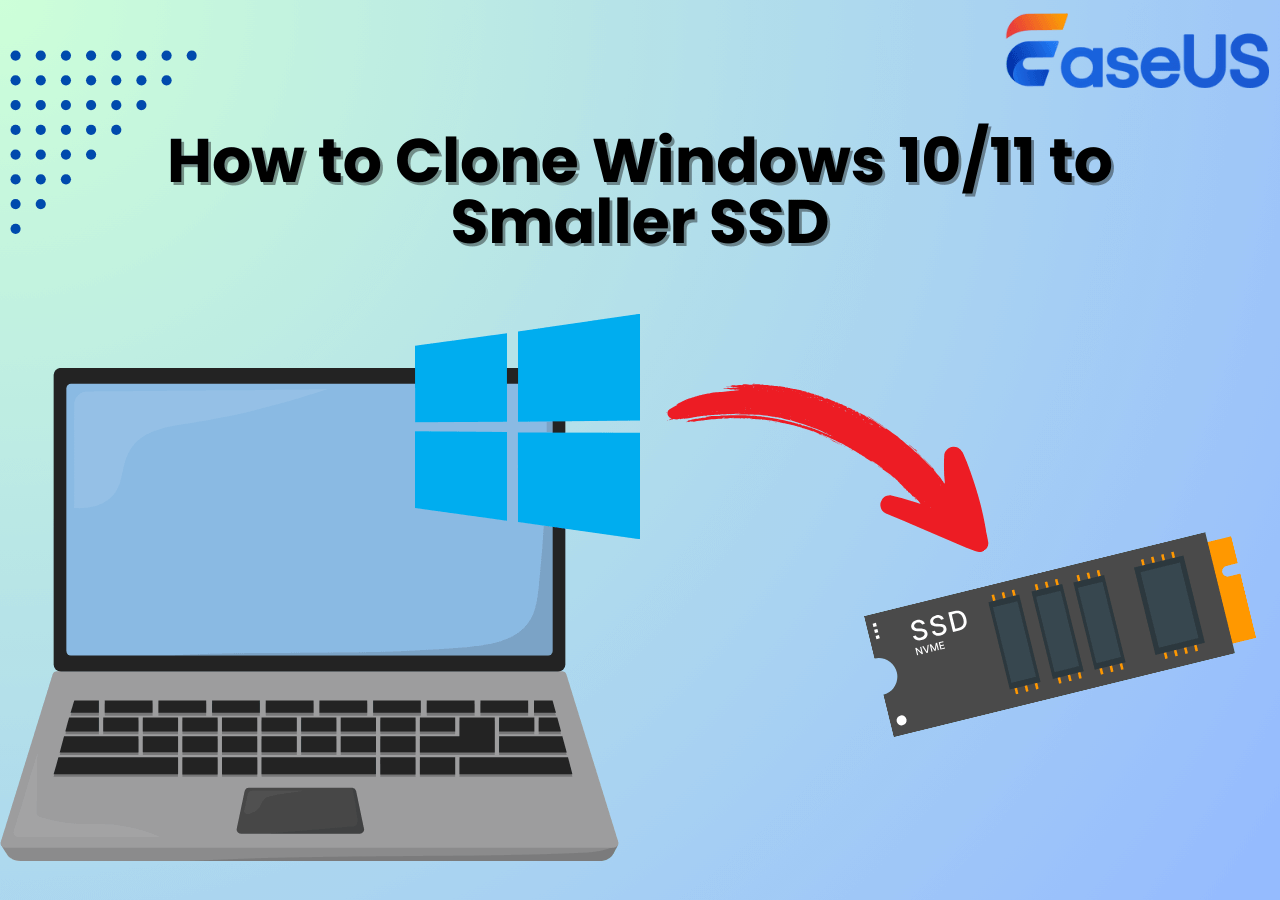Índice da página
O Acronis True Image tem sido um dos melhores softwares de clonagem disponíveis atualmente. A clonagem de disco precisa ser feita para diferentes propósitos. Mas, principalmente, ajuda a proteger os dados. Portanto, se o seu computador não estiver inicializando, você pode usar a versão clonada para reiniciar o computador. Você pode configurar vários computadores com cópias idênticas com um HD clonado.
Você também pode realizar atualizações de unidade usando o disco clonado. Concluindo, o disco clonado pode ser realmente útil quando todas as portas para a recuperação estão fechadas.
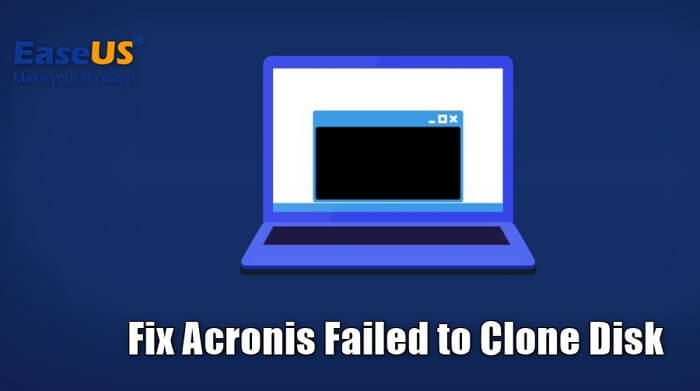
Cenário de falha de clonagem de Acronis
Mesmo que o Acronis seja eficiente com menos taxas de falha, pode haver situações em que ele pode falhar. Um cenário típico pode ser clonar um pen drive que faz parte de um sistema OEM ou recuperar de uma unidade clonada que foi clonada de um sistema OEM. Isso acontece porque certas partições em um sistema OEM podem estar bloqueadas ou com acesso restrito.
Isso é comum com as partições de recuperação que existem em sistemas OEM. A partição de recuperação pode ser usada em diferentes cenários. Por exemplo, o sistema operacional não está inicializando na área de trabalho; ele pode ser corrompido. Nesse caso, ele pode ser reparado a partir da unidade de recuperação. Da mesma forma, o computador está inicializando em uma tela azul ou preta, então a única opção que resta será recuperar da partição de recuperação.
Um cenário comum de falha da Acronis ao clonar um disco é quando os usuários clonam de um HD grande para um SSD menor, ele pode falhar ao redimensionar a partição de recuperação. Na verdade, é possível clonar de um HD grande para um SSD pequeno. Contanto que o espaço usado do HD seja menor que o espaço de armazenamento do SSD, você pode clonar entre dois discos rígidos sem problemas.
Compartilhe este artigo em suas plataformas sociais para ajudar mais pessoas se você achar que é útil.
Reiniciar para corrigir o erro Acronis falha ao clonar disco
Uma das etapas mais básicas que podemos tentar é reinstalar o pacote de software completo. A reinstalação ajudaria a atualizar e limpar arquivos defeituosos, e alguns problemas desconhecidos podem ser corrigidos. A reinstalação do Acronis é muito simples, aqui estão as etapas detalhadas.
Etapa 1. Em primeiro lugar, desinstale o Acronis do seu computador.
Etapa 2. Em seguida, baixe a versão mais recente do Acronis e instale-a. Para instalar os agentes de backup, faça login no portal da Acronis. Faça login com as credenciais apropriadas.
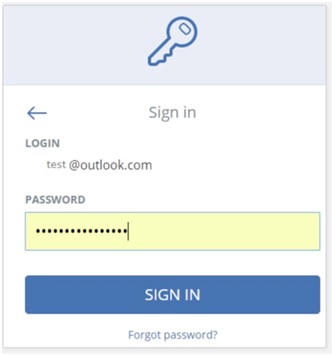
Etapa 3. Uma vez conectado com sua conta, vá para Ferramentas > Clonar disco para tentar clonar seu disco novamente.
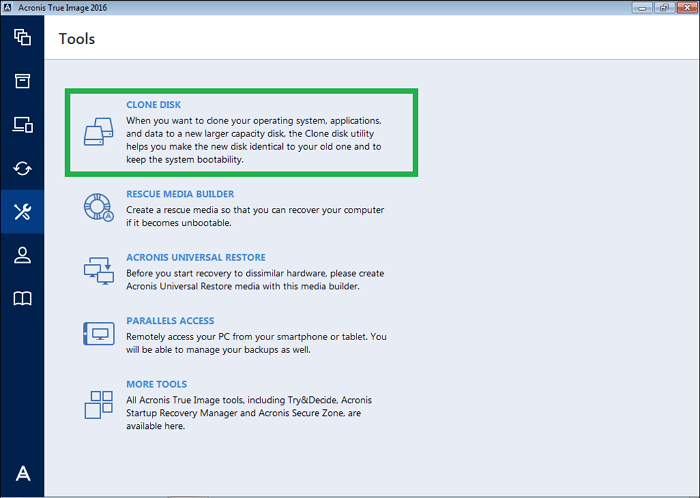
Verifique se você ainda tem problemas para clonar o disco, se sim, tente o outro método.
Clonar HD com uma alternativa - EaseUS Disk Copy
Se a reinstalação não corrigir o problema, podemos tentar uma das melhores alternativas de Acronis, que é o EaseUS Disk Copy.
O EaseUS Disk Copy foi projetado para clonagem de disco. Permite que os usuários executem uma clonagem de setor por setor, ajustem o layout do disco de acordo com as necessidades dos usuários e clonem apenas as partições do disco. Você pode usá-lo para transferir seu sistema operacional de HD para SSD, HD para HD ou SSD para SSD com facilidade e rapidez. Além disso, ele permite atualizar para um disco maior sem reinstalar o sistema operacional e clonar um HD para SSHD sem complicações.
Se você estiver interessado no EaseUS Disk Copy, faça o download no botão abaixo e siga nosso guia para ver como executar uma clonagem de disco com esta ferramenta.
Ative o EaseUS Disk Copy para um processo de cópia ou clonagem de disco sem problemas.
1. Baixe, instale e execute o EaseUS Disk Copy no seu PC.
Clique em Modo de disco e selecione o disco de origem que deseja copiar ou clonar. Clique em Avançar para continuar.

2. Selecione o disco de destino onde deseja clonar ou copiar o disco antigo e clique em Avançar para continuar.
Clique em OK para confirmar se o programa pede para apagar os dados do disco de destino.
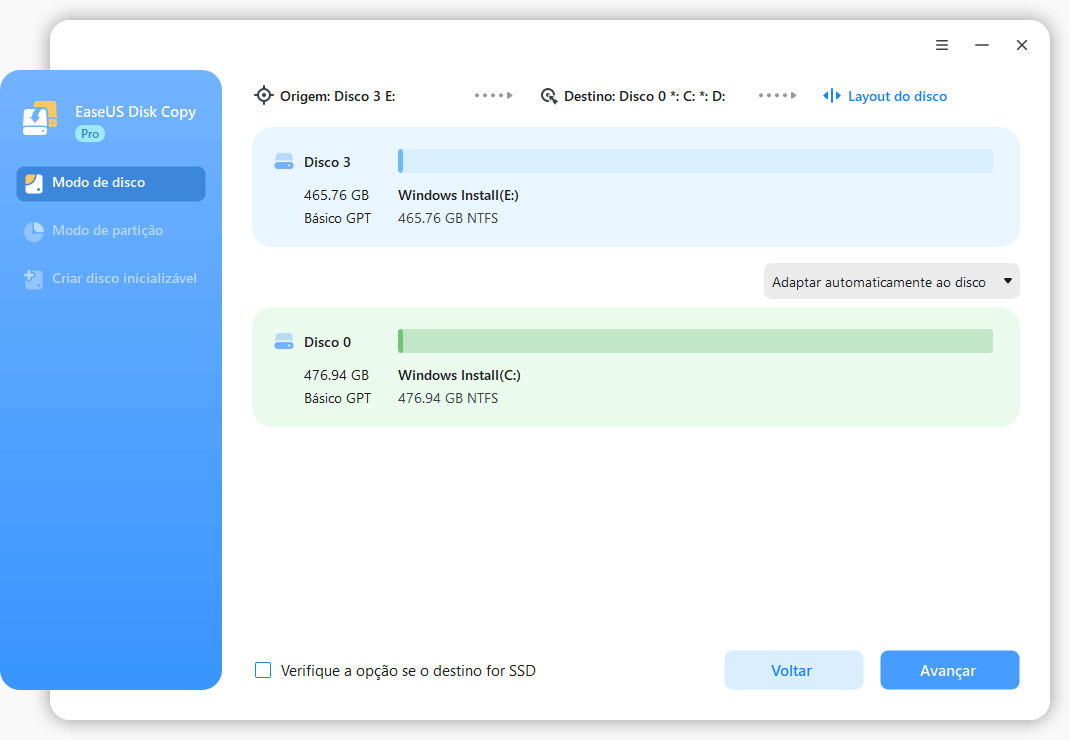
3. Verifique e edite o layout do disco como Adaptar automaticamente ao disco, Copiar como origem ou Editar layout do disco.
Adaptar automaticamente ao disco é recomendado.
- A opção Copiar como origem irá copiar/clonar o mesmo layout de partições em seu disco de origem para o disco de destino.
- Editar layout do disco permite redimensionar ou mover manualmente o layout da partição no disco de destino.
- Se o disco de destino for uma unidade SSD, lembre-se de marcar Verifique a opção se o destino for SSD.
Clique em Avançar para iniciar o processo de clonagem ou cópia do disco agora.

Aqui está um tutorial em vídeo sobre como clonar disco rígido passo a passo.

Conclusão
Isso é tudo sobre como corrigir o erro de falha de clonagem de disco Acronis. O Acronis Disk Clone é sem dúvida um software rico em recursos, mas sendo rico em recursos pode ser um pouco complicado para usuários iniciantes, embora a Acronis o endosse como um aplicativo com interface simples. Por outro lado, o EaseUS Disk Copy é bastante fácil de usar, com um único clique pode-se iniciar a clonagem do disco. Portanto, podemos dizer que o EaseUS Disk Copy é fácil de usar e menos propenso a erros.
Perguntas frequentes sobre falha na clonagem do disco do Acronis
1. Preciso inicializar o SSD antes de clonagem do Acronis?
Se o seu SSD for novo, você deverá inicializá-lo ou formatá-lo antes de cloná-lo. E se o SSD não for novo, não será necessário formatá-lo. Mas é melhor você fazer backup dos dados na unidade porque o processo de clonagem apagará todos os dados nela contidos.
2. Por que não consigo clonar meu disco rígido?
A condição do seu disco rígido ou SSD é frequentemente a causa da falha na clonagem. Por exemplo, o procedimento de clonagem pode não ser concluído se o seu HD tiver setores defeituosos ou erros no sistema de arquivos.
3. Como clonar HD com setores defeituosos para SSD?
Se quiser clonar um disco rígido com setores defeituosos para HD ou SSD, você pode usar um software de clonagem profissional como o EaseUS Disk Copy. Possui tecnologia de clonagem de setor por setor, que pode ajudá-lo a clonar um disco rígido enquanto ignora os setores defeituosos nele.
Esta página foi útil? Seu apoio é importante para nós!

EaseUS Disk Copy
EaseUS Disk Copy é uma ferramenta de clonagem e migração de HD/SSD bem projetada e muito fácil de usar, que deve ser ideal para quem deseja migrar rápida e facilmente um disco de sistema existente para um novo disco (ou unidade SSD recém-instalada ) com o mínimo de configuração necessária.
-
Atualizado por
"Obrigada por ler meus artigos. Espero que meus artigos possam ajudá-lo a resolver seus problemas de forma fácil e eficaz."…Leia a biografia completa -
Escrito por
"Obrigado por ler meus artigos, queridos leitores. Sempre me dá uma grande sensação de realização quando meus escritos realmente ajudam. Espero que gostem de sua estadia no EaseUS e tenham um bom dia."…Leia a biografia completa
EaseUS Disk Copy

Ferramenta de clonagem dedicada para atender a todas as suas necessidades de clonagem de sistema, disco e partição.
Postagens populares
Mais recente
![]()
Mais recente
![]()
Mais recente
![]()
Mais recente
![]()
Mais recente
![]()
Tópicos interessantes